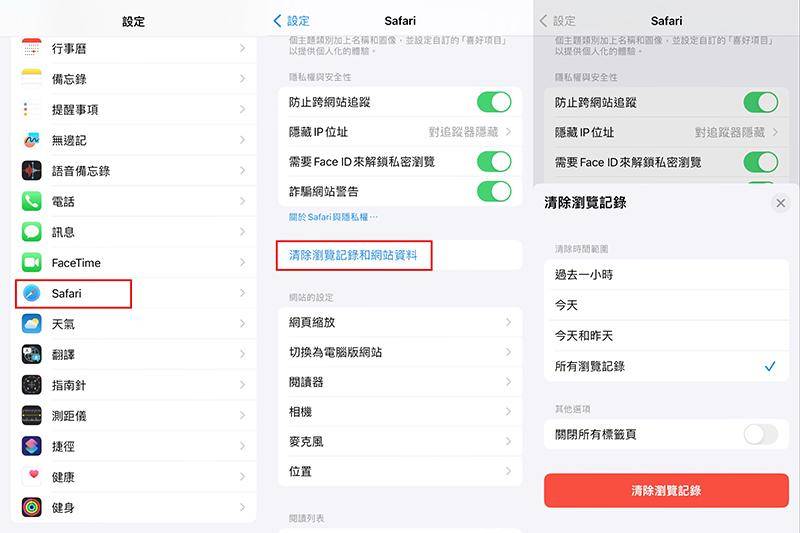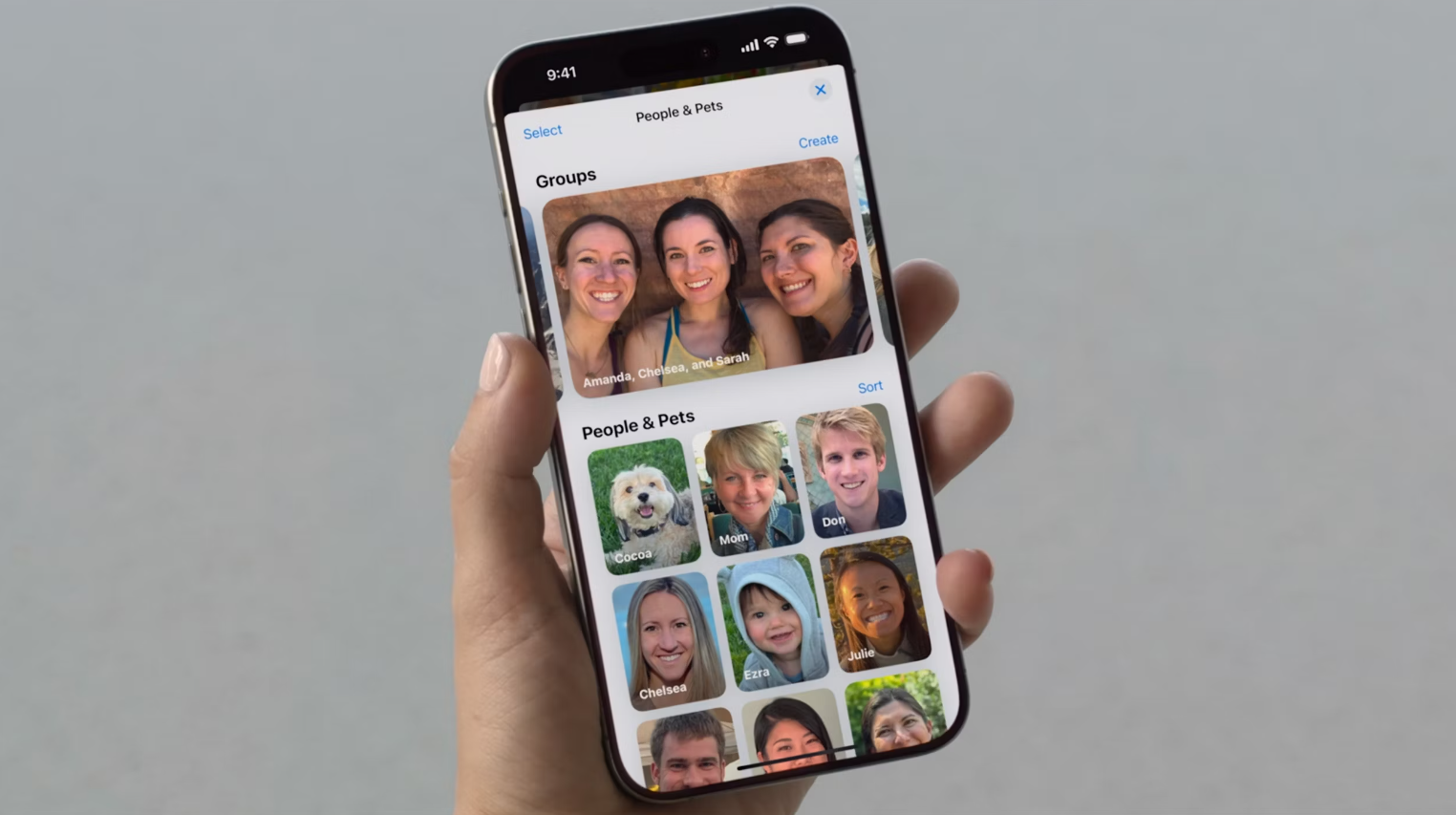苹果释出 iOS 14 Beta 公开测试版,一般用户也可更新
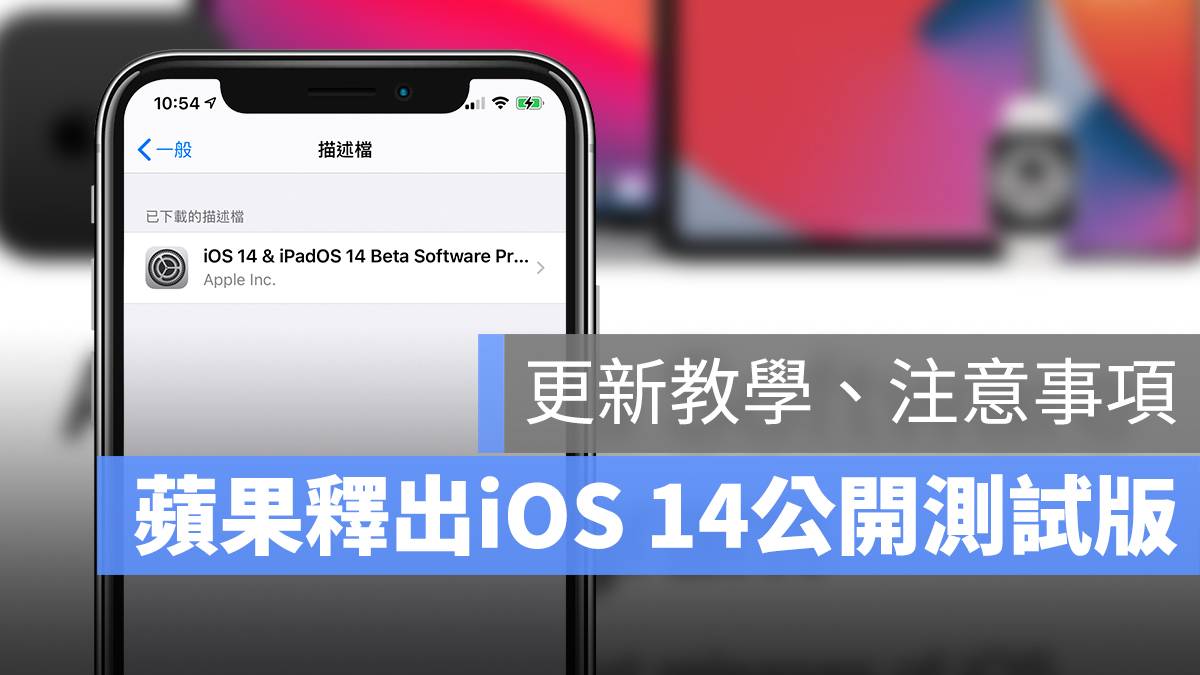
苹果现在iOS 14的Beta版本已经升到第二版,也释出了Public Beta公开测试版让一般用户也可以抢先升级; 不过在开始教程之前,还是要提醒大家,iOS 14 Beta 版之所以叫测试版,代表操作系统还不是最稳定的状态,所以有耗电、闪退、重开机等状况都是正常的,请不用过于大惊小怪,而且稳定度没有 iOS 13 好。
如果已经了解iOS 14 Beta版的风险,还是确定要更新的话,请参考本篇教程。
iOS 14 Public Beta 公开测试版更新前注意事项
要升级 iOS 14 Beta 版之前,请留意:
请有稳定Wi-Fi
- 确保 iPhone 电量充足(或插着电)
- 请先备份好 iOS 13 的数据
以上都准备完成后,接下来就可以开始更新 iOS 14 公开测试版了。
iOS 14 Public Beta 更新教程
首先,请先点此前往苹果官方的Beta测试版计划页面,点「Sign in」登录Apple ID后,「Accpet」允许条款内容。
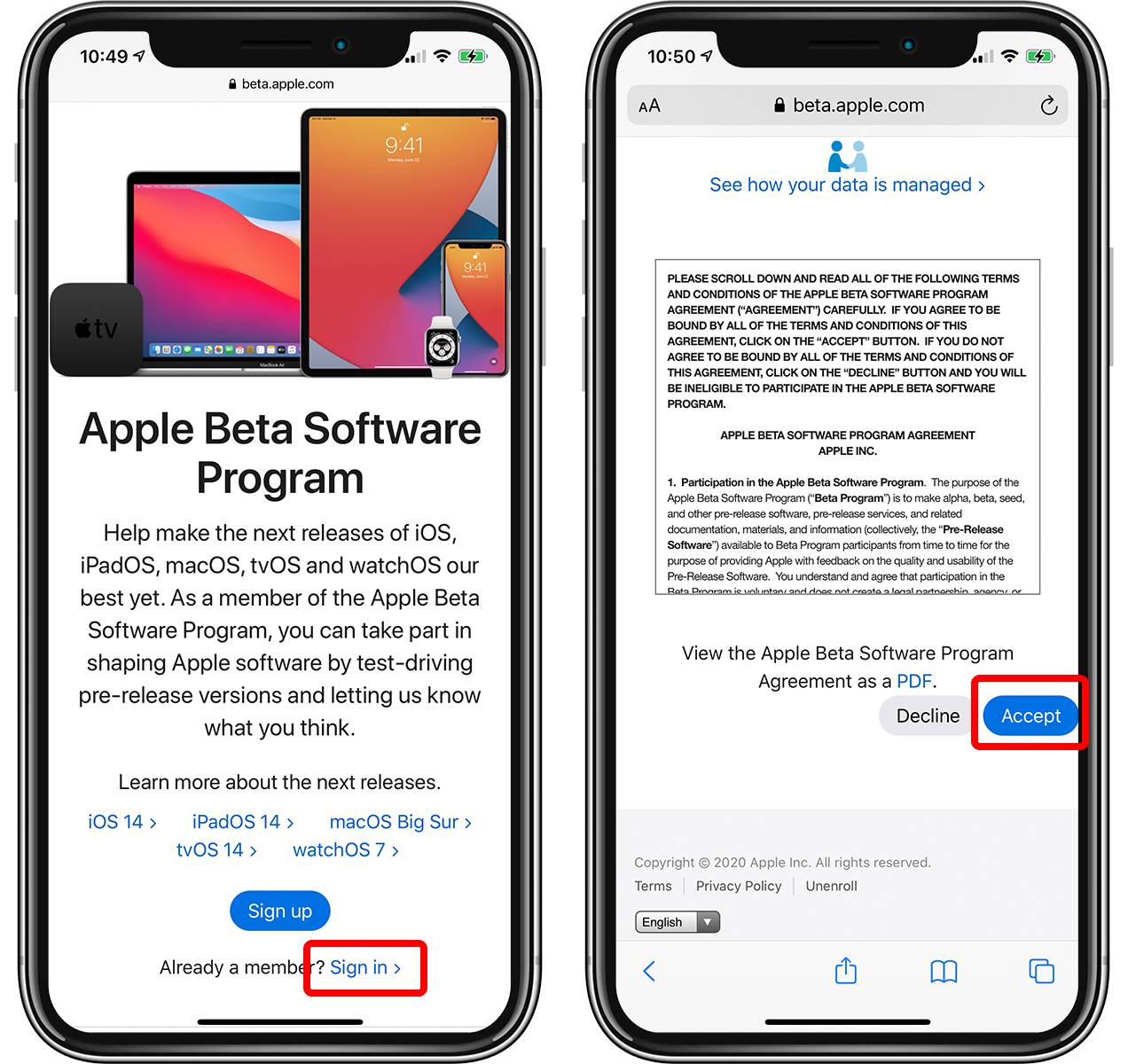
接着在 iOS 标签中,往下滑,找到「enroll your iOS device」链接:
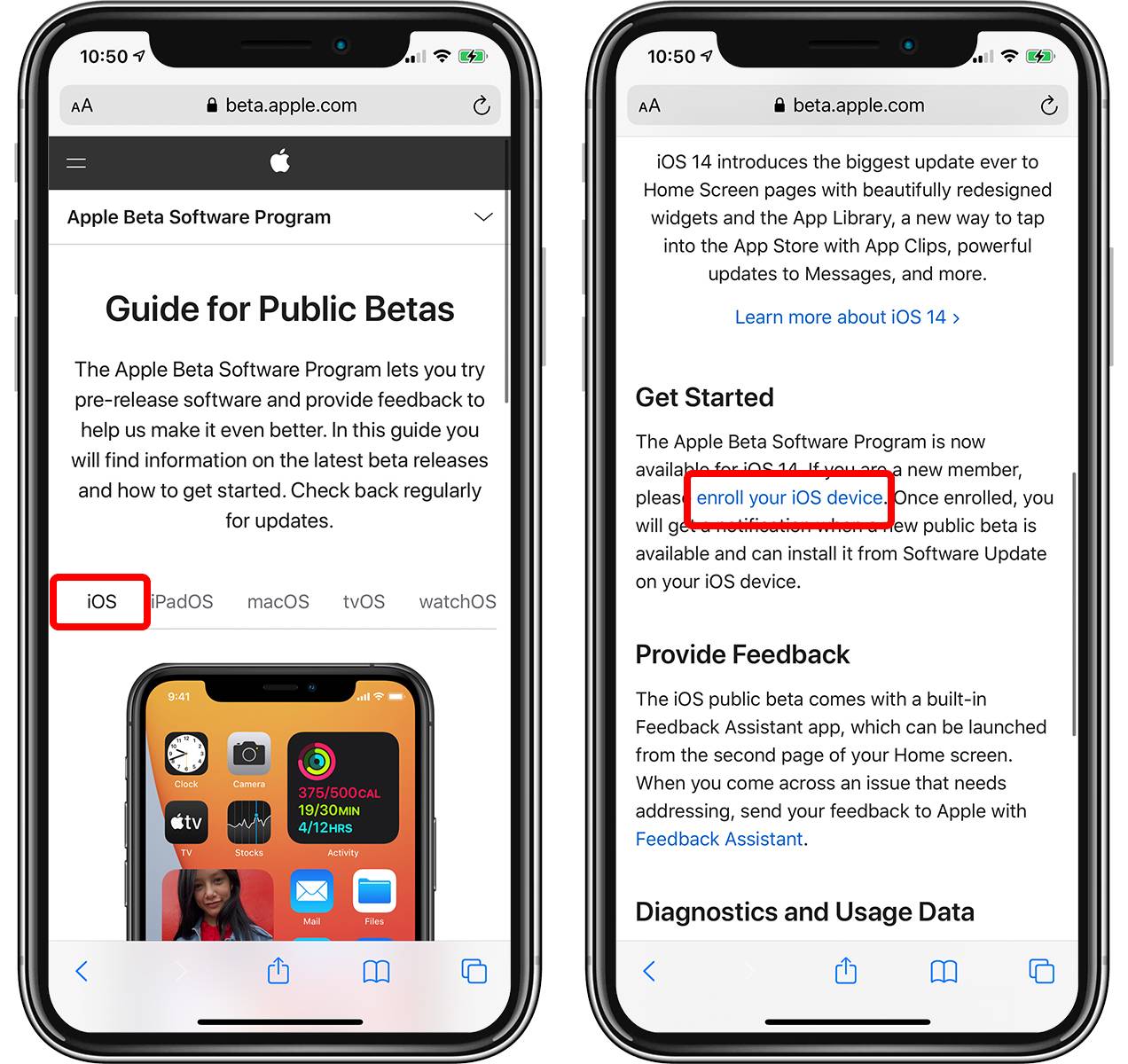
接着会再跳到另一个页面,一样在 iOS 标签下,往下滑,找到「Download profile」按钮:
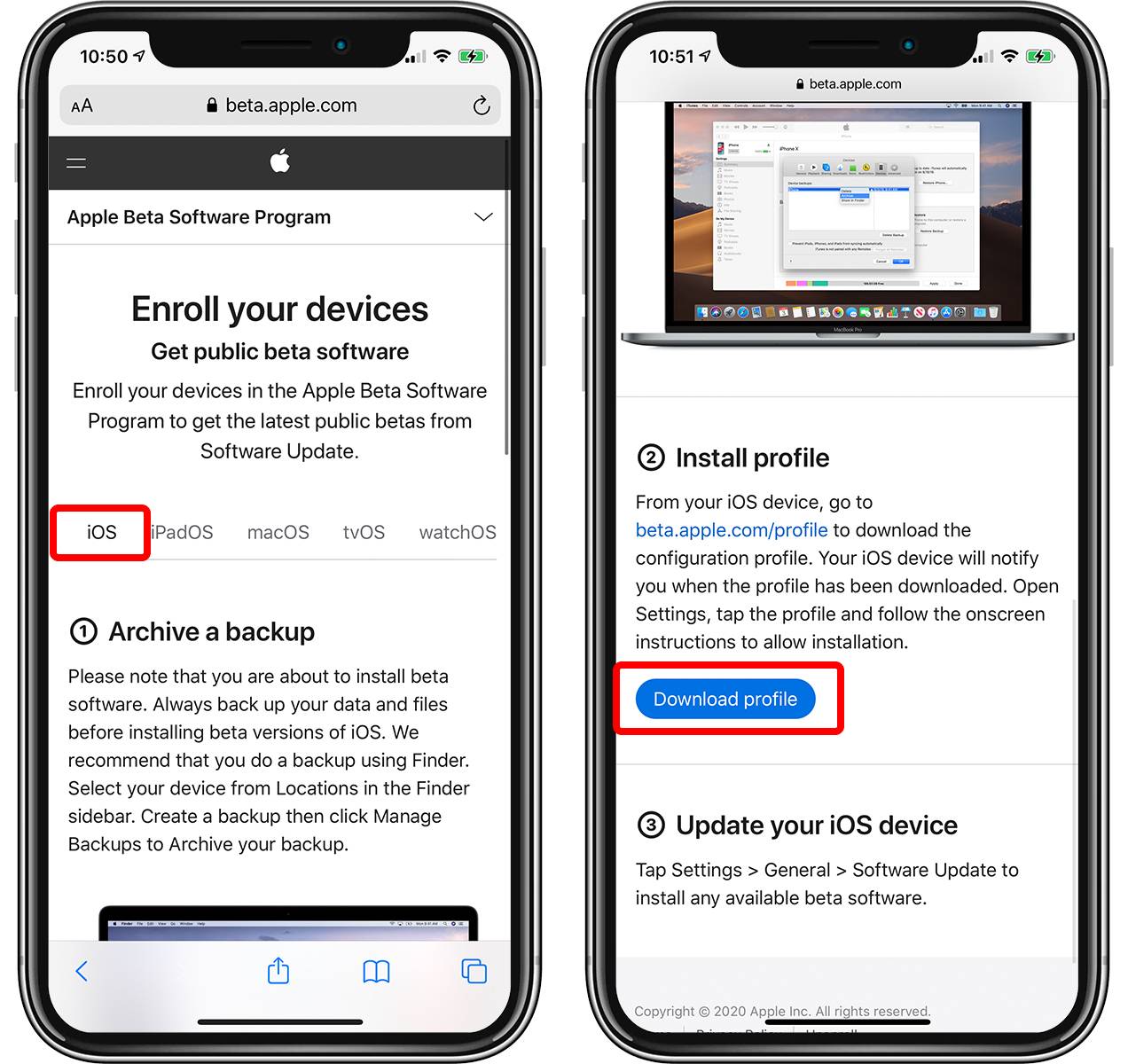
此时 Safari 就会开始下载 iOS 14 Public Beta 的描述文件,点「允许」后,可以在「设置」>「一般」>「描述文件」里面找到:
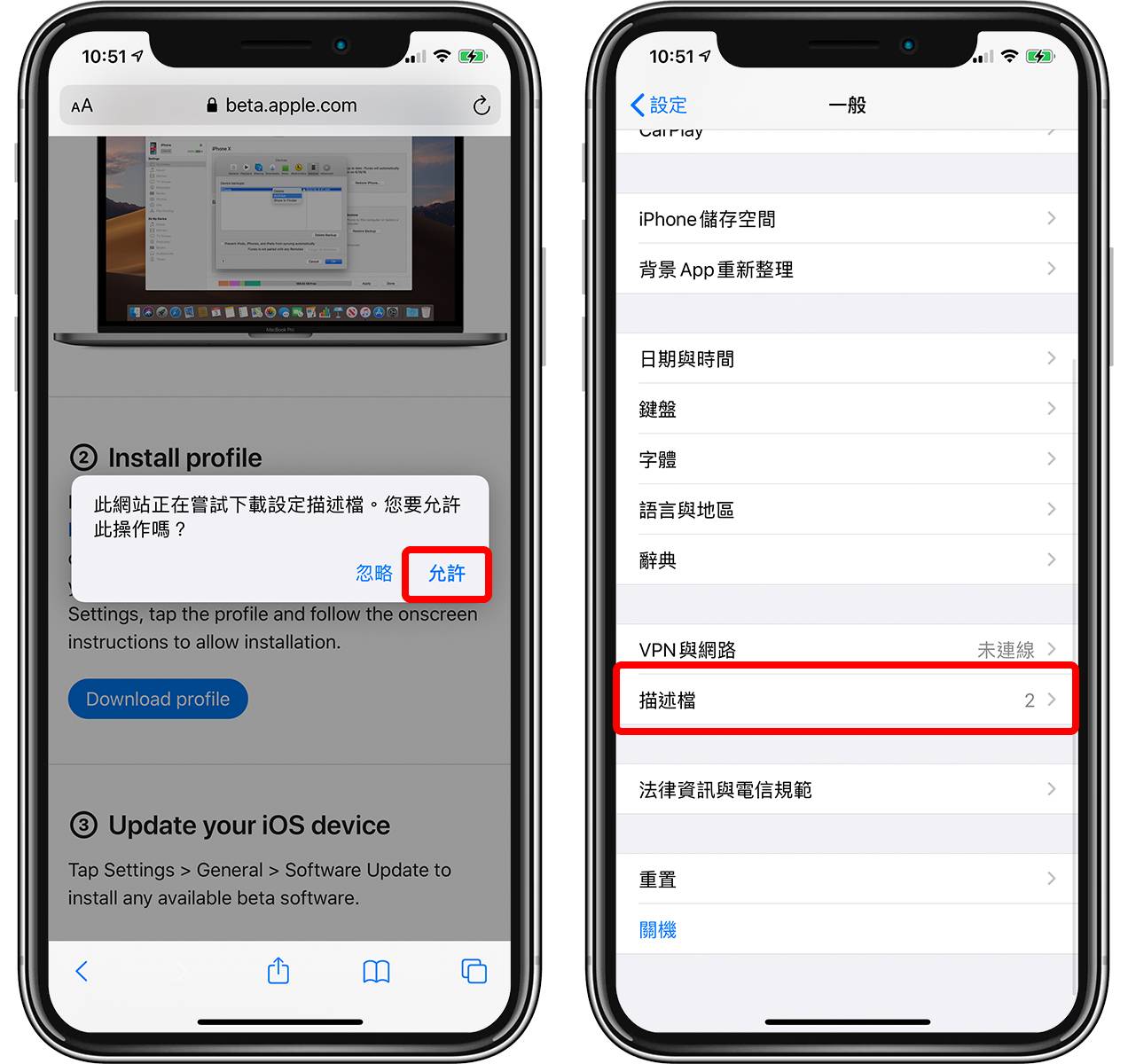
在描述文件里面,点刚刚下载的「iOS 14 & iPadOS 14 Beta Software Program..」,并点右上角的「安装」:
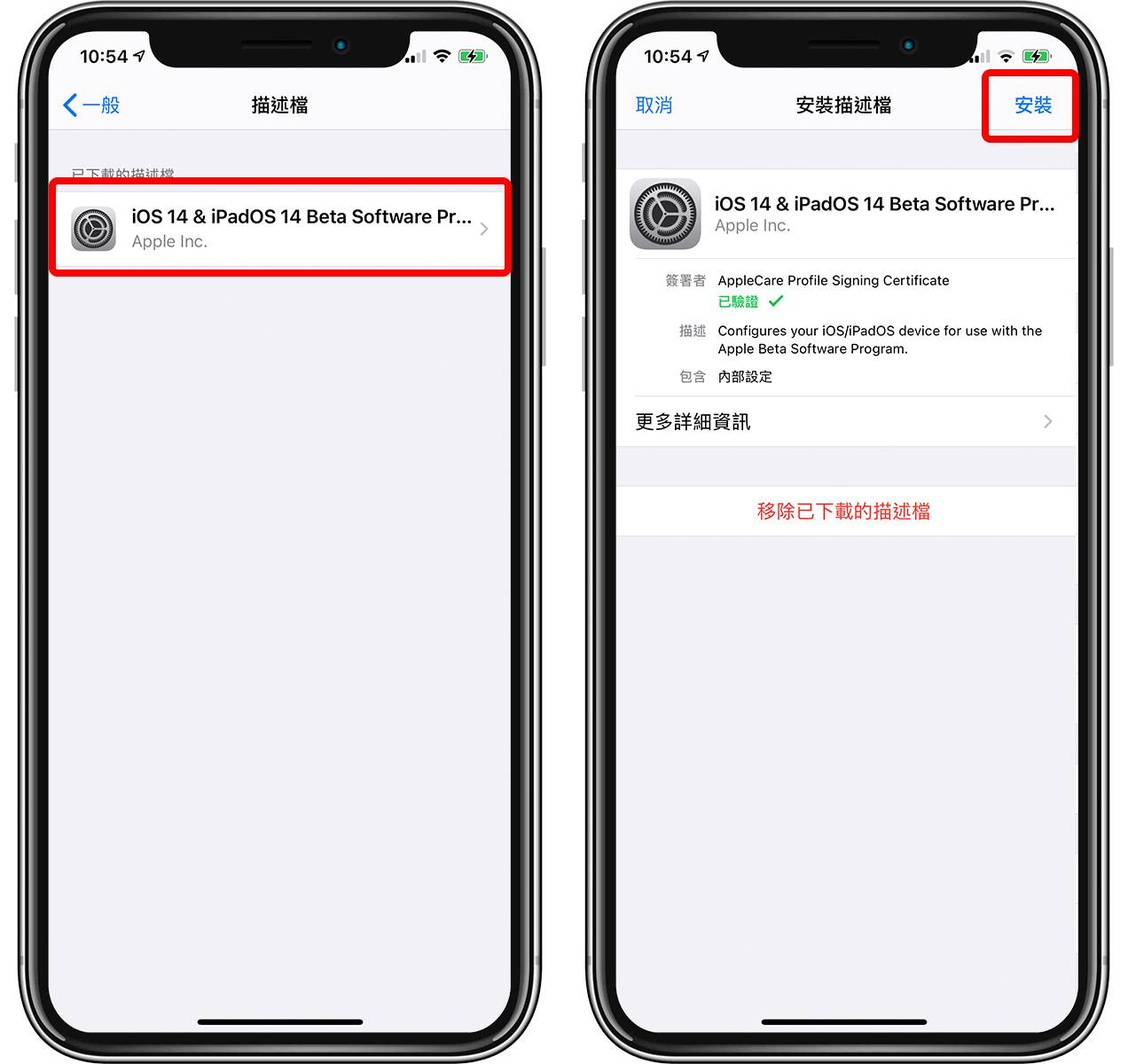
安装完成后会需重新启动 iPhone,点下去后装置会自动重启; 这样还没完成,接着到「设置」>「常规」>「软件更新」,就可以升级到 iOS 14 Beta 版了。
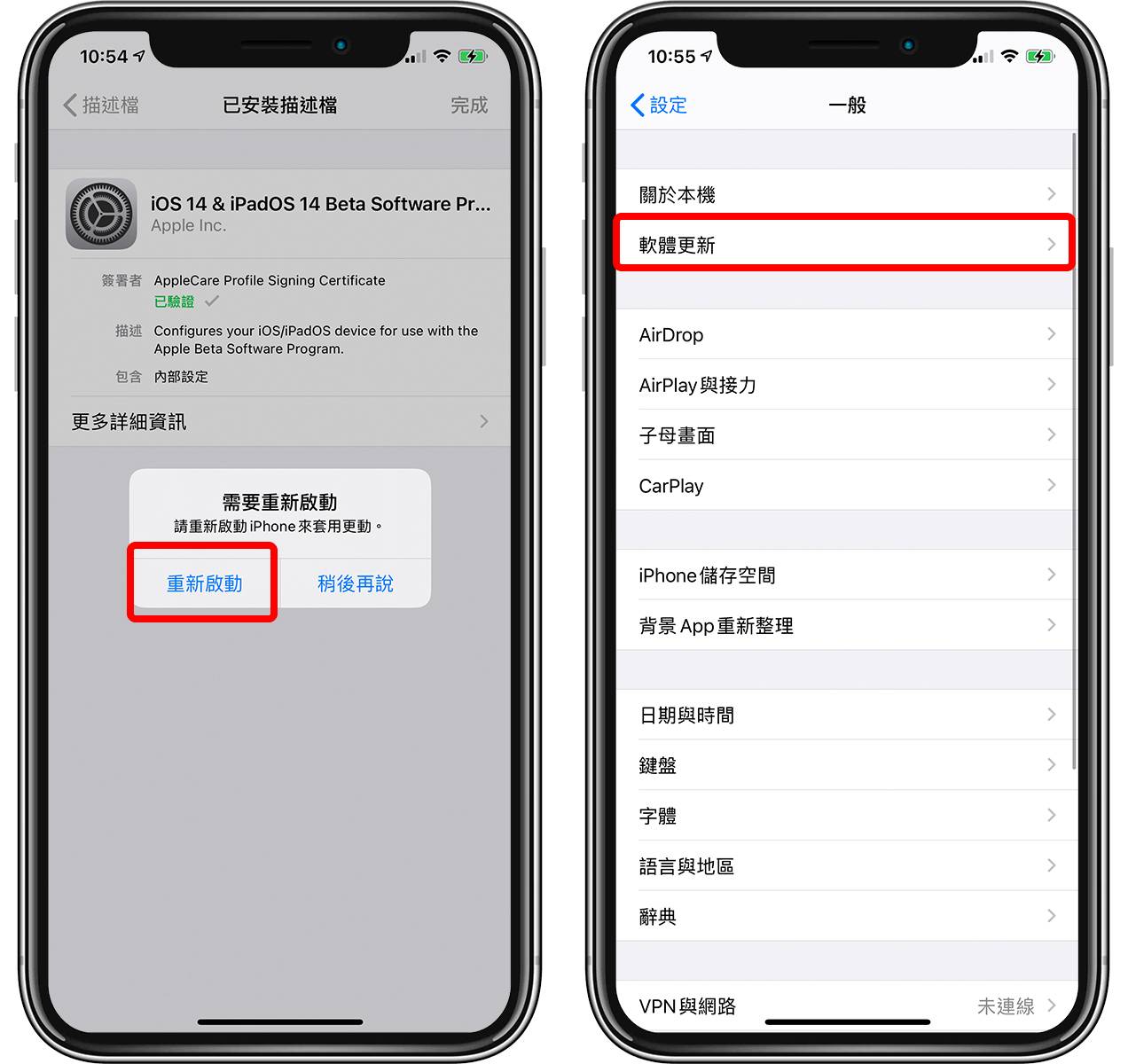
更新 iOS 14 Beta 需要一点时间,升级完成后,未来苹果接续推出 Beta 2、Beta 3... 也不需要再重复一次上面的步骤,像平常一样到iOS设置>一般>软件更新就可以一直更新iOS 14的Beta版本,直到正式版为止。
不过要留意的是,在iOS 14 Beta版的使用期间,备份的数据都是iOS 14的,iOS 14的备份文件是无法在iOS 13中回复的,所以即使降级后也会是你升级Beta前的文件。
总而言之,虽然抢先体验iOS 14 Beta版很有趣,但更新后会有一些状况可能有些棘手,因此建议大家还是等到正式版推出再更新即可; 正式版通常在九月左右与新版 iPhone 一同推出。